El «El teléfono Android no sonando«Puede conducir a una frustración significativa del usuario, especialmente cuando se pierden las llamadas importantes o las notificaciones no se sabrían. Muchas personas se preocupan de que su dispositivo no funcione mal, lo que les lleva a buscar soporte técnico para diagnosticar el problema. Dado que los usuarios a menudo recurren a los recursos en línea, buscando problemas de problemas que pueden ayudarlos a recuperar el control sobre la funcionalidad de anillo de su dispositivo.
Hoy, exploraremos 12 soluciones simples para abordar el problema común. Sin embargo, examinemos primero los factores que contribuyen a esta necesidad.
Parte 1: ¿Por qué mi Android no suena cuando recibo una llamada?
Si su teléfono no está sonando cuando alguien lo llama, podría deberse a:
- El volumen del timbre se está rechazando o silenciado.
- No molestar el modo se está habilitando.
- El modo de avión está encendido.
- El reenvío de llamadas está activo.
- El teléfono está conectado a un dispositivo Bluetooth.
- Problemas con un tono de llamada de terceros o personalizado.
- Contactos bloqueados.
- Puerto de altavoces obstrucción u obstrucción.
- Infección por malware.
- Teléfono o altavoz dañado físico/inaccesible.
Parte 2: ¿Número de teléfono llamando pero no sonando? Prueba 11 soluciones básicas
> Arreglar 1: Verifique el polvo/suciedad/daño
- Use una linterna para buscar escombros en la rejilla del altavoz.
- Use un cepillo suave o aire comprimido para limpiar cualquier obstrucción.
- Busque grietas o abolladuras, especialmente alrededor del altavoz.
- Toca un tono de llamada para ver si el sonido es claro.
- Use una aplicación incorporada o descargable para probar la función del altavoz.
> Arreglar 2: desbloquear los números de teléfono
Si su teléfono no suena cuando una persona específica llama, puede estar en su lista bloqueada. Para arreglar esto:
- Ve a la aplicación donde haces llamadas.
- Toque los tres puntos (menú) o «configuración», generalmente en la parte superior derecha.
- Busque «números bloqueados» o «bloqueo de llamadas».
- Encuentre el número que desea desbloquear, toque y seleccione «Desbloquear» o eliminarlo de la lista.
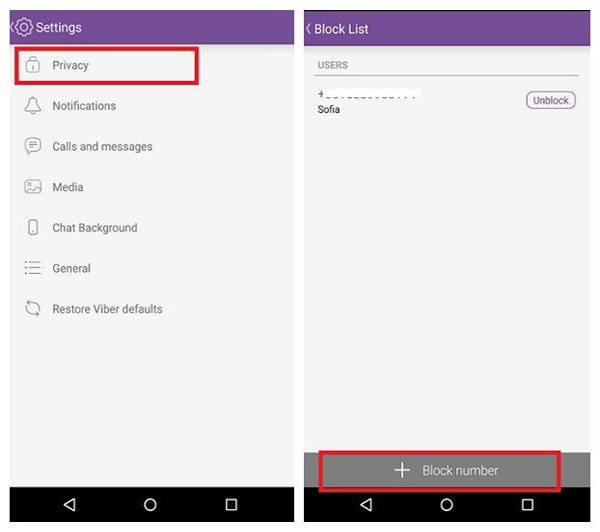
> Arreglar 3: eliminar tonos de llamada de terceros
Un error en los tonos de llamada de terceros puede evitar que su teléfono suene. Intente cambiar a un tono de llamada predeterminado:
- Abra «Configuración» y seleccione «Sound» o «Sounds and Vibration».
- Toque «Tono de llamada de teléfono» o «tonos de llamada».
- Elija un tono de llamada precargado, luego toque «Aceptar» o «Guardar».
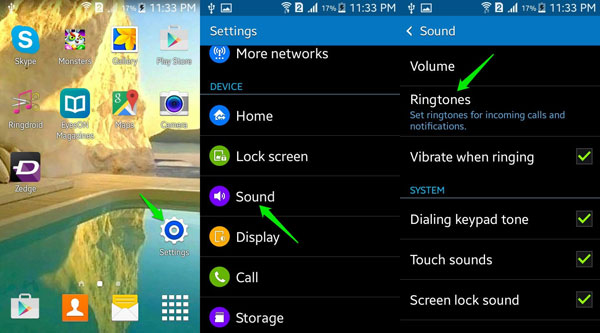
Si la eliminación de los tonos de llamada no funciona, intente eliminar posibles aplicaciones maliciosas en Android en modo seguro: presione y mantenga presionado «apagado» para habilitar «modo seguro». Vaya a «Configuración> Aplicaciones» para encontrar aplicaciones sospechosas. Toque la aplicación, luego seleccione «Desinstalar». Reiniciar para salir «modo seguro».
> Arreglar 4: Inspeccionar la configuración de volumen
Su dispositivo Android tiene un menú de configuración para opciones de tono de llamada que pueden afectar los sonidos de llamadas entrantes. Para verificar y configurar su configuración de volumen:
- Abra la aplicación «Configuración» y vaya a «Sounds & Vibration».
- Ajuste el control deslizante «Volumen de anillo» al menos a mitad de camino.
* Después de configurar la configuración de volumen, marque la configuración de sus auriculares si su teléfono aún no suena. Para enrutar las llamadas a través de sus auriculares, vaya a «Configuración> Dispositivos conectados», seleccione sus auriculares y alterne en «llamadas telefónicas».
> Arreglar 5: alternar el modo silencioso
Si su teléfono tiene un interruptor físico para el modo silencioso, asegúrese de que se voltee para habilitar el modo normal.
- Reproduzca otros archivos de audio para garantizar que el altavoz esté funcionando.
- Use los botones «laterales» para aumentar el volumen.
- Abra la barra de estado y apague el «modo silencioso».
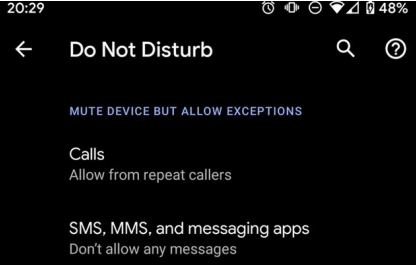
> Arreglar 6: deshabilitar el reenvío de llamadas
El reenvío de llamadas puede evitar que su teléfono suene redirigiendo las llamadas a otro número. Para verificarlo y deshabilitarlo:
- Abra la aplicación del teléfono.
- Toque el menú de tres puntos para ver «Configuración».
- Seleccione «llamadas» y vaya a «reenvío de llamadas».
- Asegúrese de que todas las opciones estén configuradas en «OFF».
> Arreglar 7: Deshabilitar el modo de avión
Un problema de tono de llamada común es el modo de avión, que evita llamadas y bloquea el acceso a Internet. Para apagarlo:
- Abra la aplicación «Configuración».
- Vaya a «Red e Internet».
- Alternar «Modo de avión» apagado.
* También puede verificar retirando el menú «Configuración rápida».
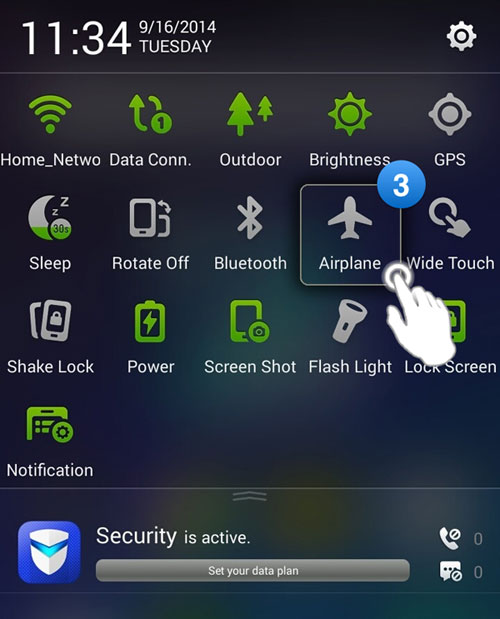
> Arreglar 8: inspeccionar Bluetooth
Es posible que su teléfono Android no suene si un dispositivo Bluetooth está conectado, ya que rutina suena allí. Para resolver esto:
- Opción 1: Vaya a «Configuración> Conexión Bluetooth y Dispositivo». Apague «Bluetooth» o desconecte el dispositivo.
- Opción 2: Abra «Configuración> Conexiones> Bluetooth», toque los tres puntos, luego «Avanzado> solicitudes de emparejamiento de bloques».
- Optio 3: desplegue «Configuración rápida» y toque «Bluetooth» para apagarlo.
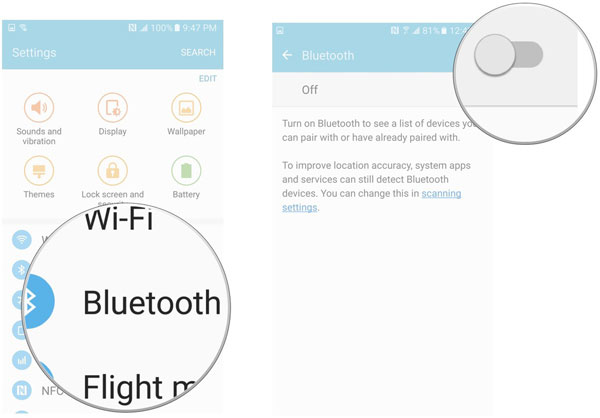
> Arreglar 9: reinicie su teléfono
Para arreglar su teléfono Android que no suena reiniciándolo, siga estos pasos:
- Localice el botón «Power» en su dispositivo y presione y mantenga presionado.
- En el menú que aparece, toque «Reiniciar» o «Reiniciar».
- Permita que su teléfono se apague y vuelva.
> Arreglar 10: actualizar el sistema Android
Actualice su sistema operativo Android y aplicaciones, ya que las versiones obsoletas pueden hacer que su teléfono deje de sonar. Para hacerlo:
- Vaya a la aplicación «Configuración».
- Toque «Sistema» (o «Acerca del teléfono»).
- Toque «Actualización del sistema» o «Actualización de software», luego seleccione «Verifique las actualizaciones».
- Si hay una actualización disponible, siga las indicaciones para descargarla e instalarla.
> Arreglar 11: Restablecimiento de fábrica Android
Un reinicio de fábrica borra todos los datos en su dispositivo y los restaura a su configuración original, por lo que podría arreglar su dispositivo que no suena:
- Asegúrese de que todos los datos importantes estén respaldados.
- Vaya a la aplicación «Configuración» en su teléfono.
- Desplácese hacia abajo y toque «Sistema».
- Busque «Opciones de reinicio» o «copia de seguridad y restablecimiento».
- Seleccione «Restablecimiento de datos de fábrica».
- Siga las indicaciones para confirmar el reinicio. Esto puede requerir ingresar a su PIN o contraseña.
- Su teléfono se reiniciará y comenzará el proceso de reinicio.
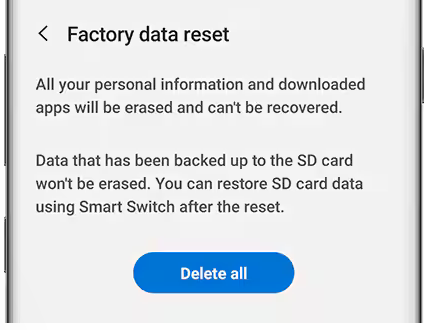
Parte 3: Arreglar el teléfono Android que no suena a través de la reparación de Android (totalmente capaz)
En los casos en que el teléfono no suena debido a problemas de hardware, Reparación de Android Sirve como una solución ideal para reparaciones de teléfonos. Esta herramienta está meticulosamente elaborada para abordar el mal funcionamiento del sistema Android, resolviendo efectivamente una variedad de problemas, como bloqueos telefónicos recurrentes, diversas fallas en la pantalla, casos en los que el teléfono no enciende, etc.
Después de amplias pruebas y actualizaciones, ahora cuenta con una tasa de éxito excepcionalmente alta en reparaciones. A continuación se muestran algunos de sus características fundamentales:

¿Cómo solucionar el teléfono Android que no suena usando la reparación de Android?
Paso 1. Iniciar – Comience iniciando el software instalado en su computadora y vaya a la pestaña «Reparación del sistema» en la interfaz principal. Conecte su teléfono a la computadora a través de USB y seleccione «Reparación de Android». La herramienta mostrará los diversos problemas de Android que es capaz de resolver. Revise la información proporcionada y haga clic en «Inicio».
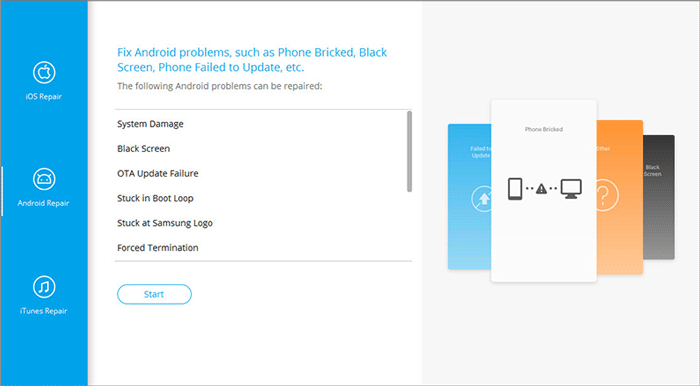
Paso 2. Verifique – En la ventana posterior, ingrese los detalles de su dispositivo y haga clic en «Siguiente» para proceder a la siguiente pantalla.
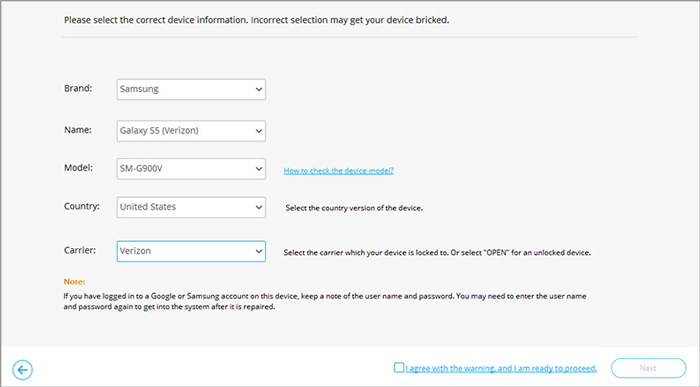
Paso 3. Confirmar – Ingrese «000000» en el campo designado y seleccione «Confirmar» para avanzar. Tenga en cuenta que el proceso de reparación del sistema puede resultar en la pérdida de todos los datos en su dispositivo.
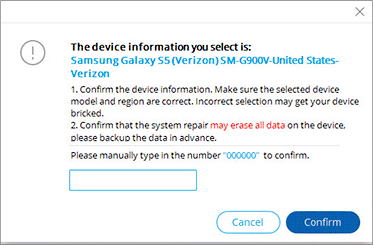
Paso 4. Boot – Para ingresar al modo de descarga en su dispositivo:
* Para dispositivos con un botón «Inicio»: Apague su teléfono> Presione simultáneamente los botones «Inicio», «Potencia» y «Volumen Down» durante 10 segundos> Relase todos los botones> Luego presione el botón «Volumen hacia arriba» para acceder al modo de descarga.
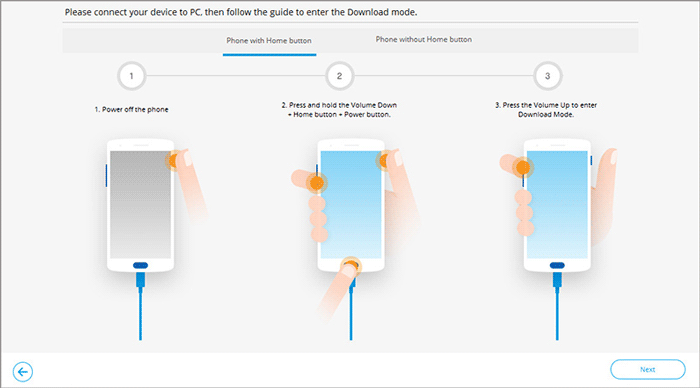
* Para dispositivos sin un botón «Inicio»: Apague su teléfono> Presione los botones «Bixby», «Power» y «Volume Down» durante aproximadamente 10 segundos y luego suelte> Presione el botón «Volumen hacia arriba» para ingresar al modo de descarga.
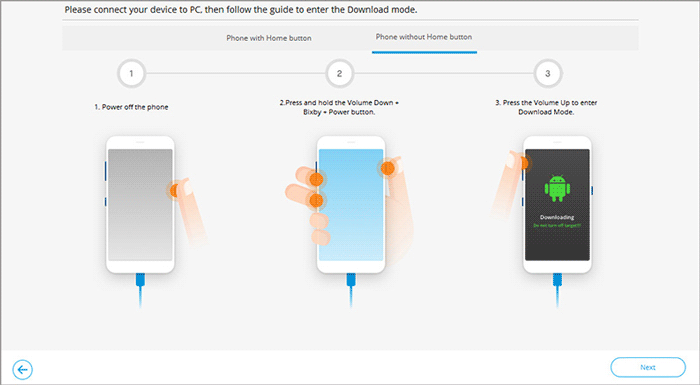
Paso 5. FIJO – Una vez que su dispositivo esté en modo de descarga, haga clic en «Siguiente» para descargar el firmware apropiado para su teléfono. Después de completar la descarga, la herramienta comenzará a arreglar automáticamente el dispositivo que no suena.
Envolverlo
Ok, este es el final de los consejos de solución de problemas para que los dispositivos Android no sonen. Si el problema persiste a pesar de probar todos los métodos sugeridos, recomendamos comunicarse con su transportista o fabricante para obtener asistencia profesional (por ejemplo, si su dispositivo tiene una señal de red débil o ninguna, las llamadas podrían no llegar). Pueden proporcionar una guía específica adaptada a su dispositivo y configuración de red, asegurando que reciba el mejor soporte posible.
Read more: ¿Cómo transferir datos de Samsung a OnePlus como un experto? 5 estrategias simples
Artículos relacionados:
¿Cómo arreglar el teléfono Android no se enciende? 16 Soluciones prácticas
5 formas fáciles de sacar fotos de un teléfono roto que no se encienda
6 soluciones para solucionar el problema del iPhone no sonar
Cómo clonar un teléfono Android a otro con 6 opciones populares
